介绍
oneindex是一款共享您onedrive内文件的项目,它能将您OneDrive网盘内的文件以网页的形式共享出来,以方便资源共享,此网盘的下载走的是微软的流量,不会耗费本地服务器的流量。
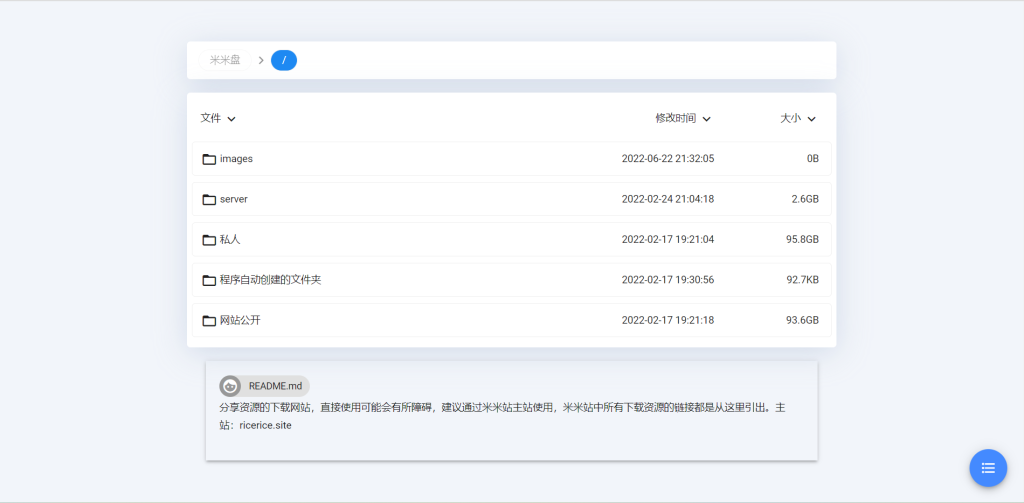
并且,如果您参与了e5计划,本项目还可以帮助您调取微软api,以续签您的e5计划。
时效性警告:注意,本教程可能会随着时间而失效,请自行斟酌!
部署
本教程以宝塔面板为示范
首先,您需要下载本项目,由于项目作者带着github项目跑路了,我这边直接展示本站存储的副本的下载链接:https://pan.miqwq.com/?/%E7%BD%91%E7%AB%99%E5%85%AC%E5%BC%80/%E7%94%B5%E8%84%91%E4%BB%93%E5%BA%93/oneindex%E9%A1%B9%E7%9B%AE.zip
下载完成后,您需要向服务器内添加此站点并上传项目:
在宝塔面板中点击右栏中的网站,进入后添加站点:
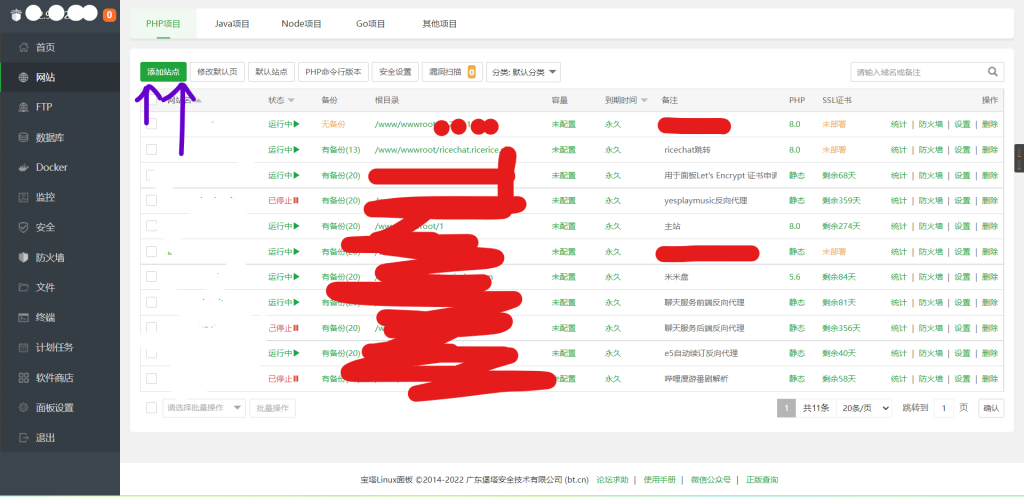
点击后,在下面页面中填入信息:
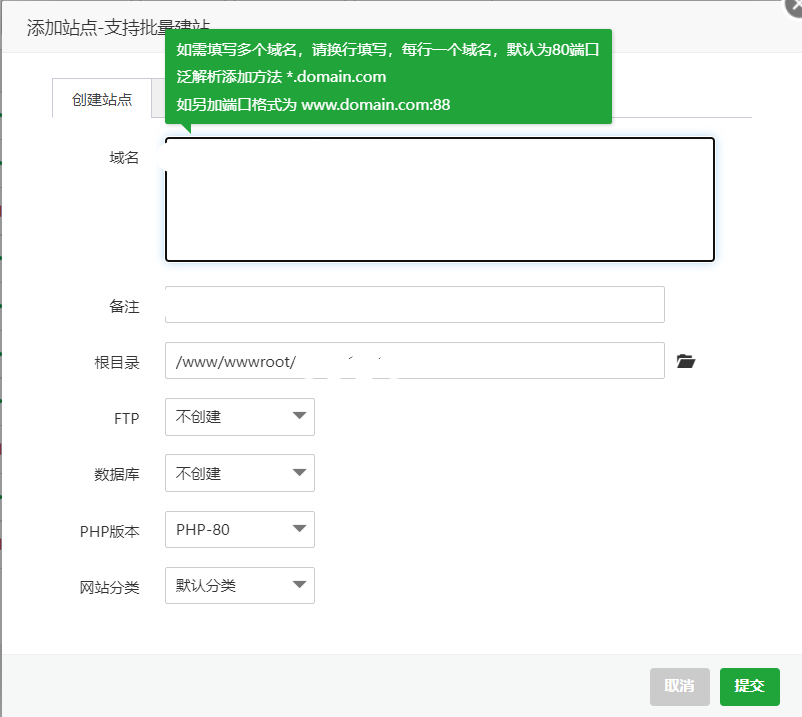
在域名处填写您的域名,如果您没有域名,那么请填写您的外网ip,如:192.168.1.1:80.其他选项不做修改,完成后,点击提交。
然后点击下图所指的按钮:
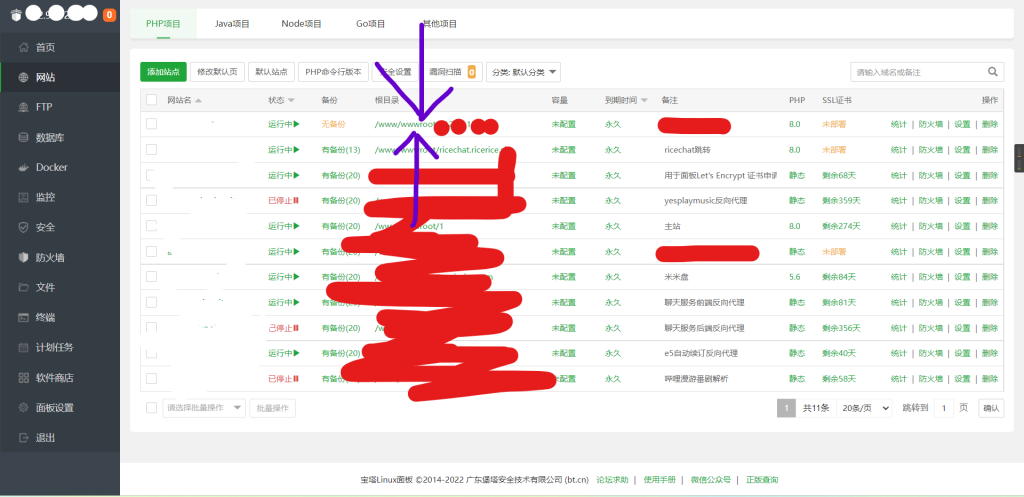
点击后,会进入以下界面:
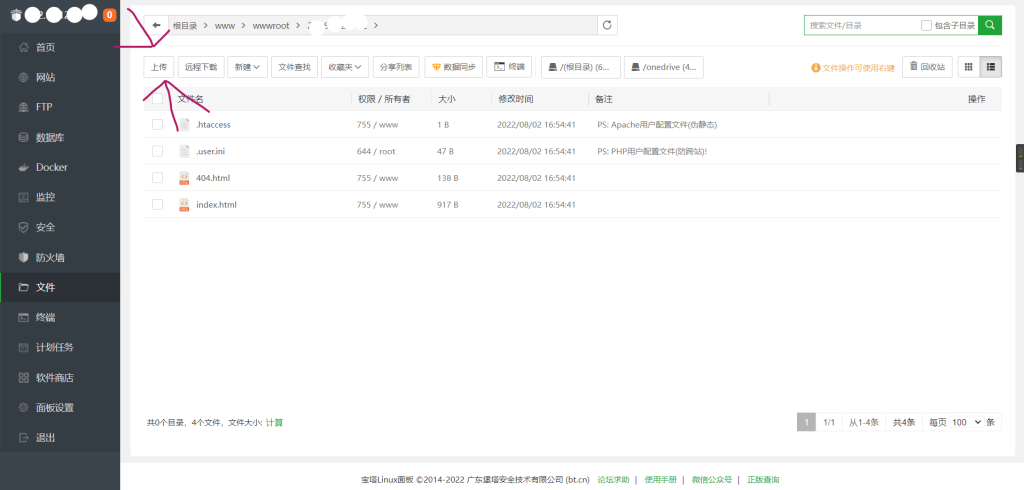
然后将刚才下载的文件上传,然后解压文件。
解压完成后,进入您刚才输入的域名,或公网ip,进入以下界面:
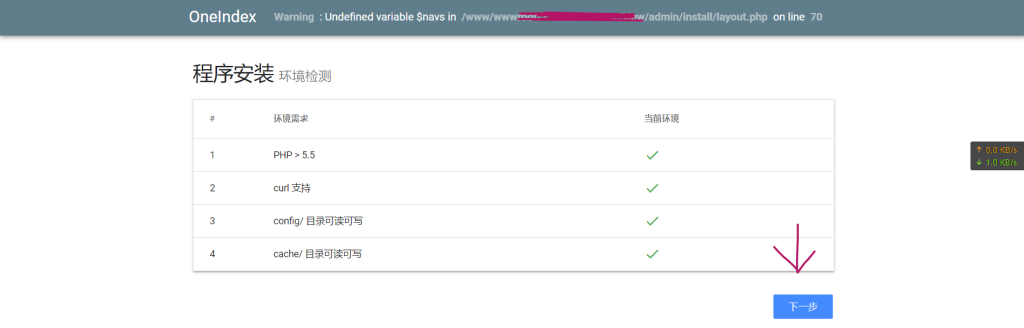
点击下一步,在这一步中,我们需要一些骚操作才能获取到api:
进入此网站:https://login.microsoftonline.com/common/federation/oauth2msa
进入后,登录您微软账户,然后点击顶上的搜索框,搜索:应用注册:
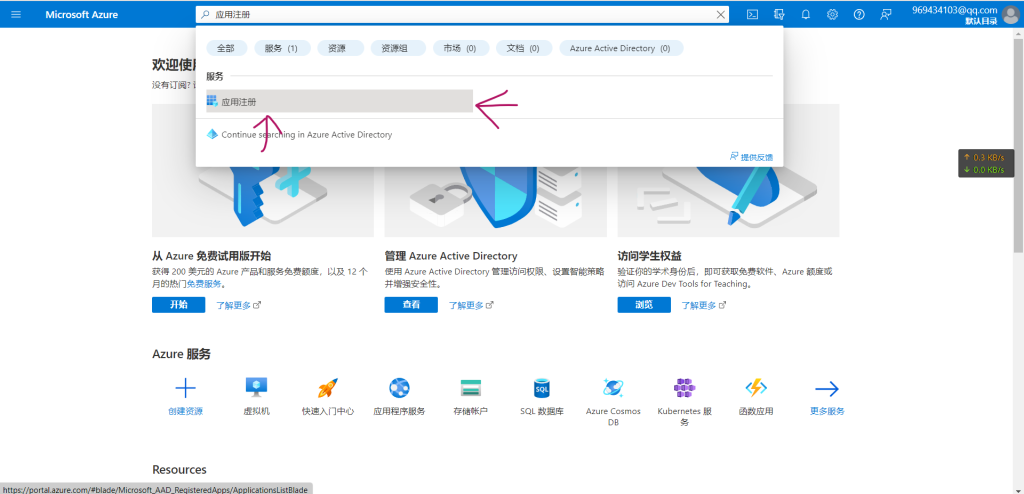
点击进入。然后点击左上角新注册,进入注册界面,第一个名称随便填写。第二栏受支持的账户类型勾选第三个:“任何组织目录(任何 Microsoft Entra ID 租户 - 多租户)中的帐户和个人 Microsoft 帐户(例如 Skype、Xbox)”。下一栏重定向url填:“https://oneindex.github.io/”。选择平台选“web”。最后点击注册。
注册完成后,复制这个:
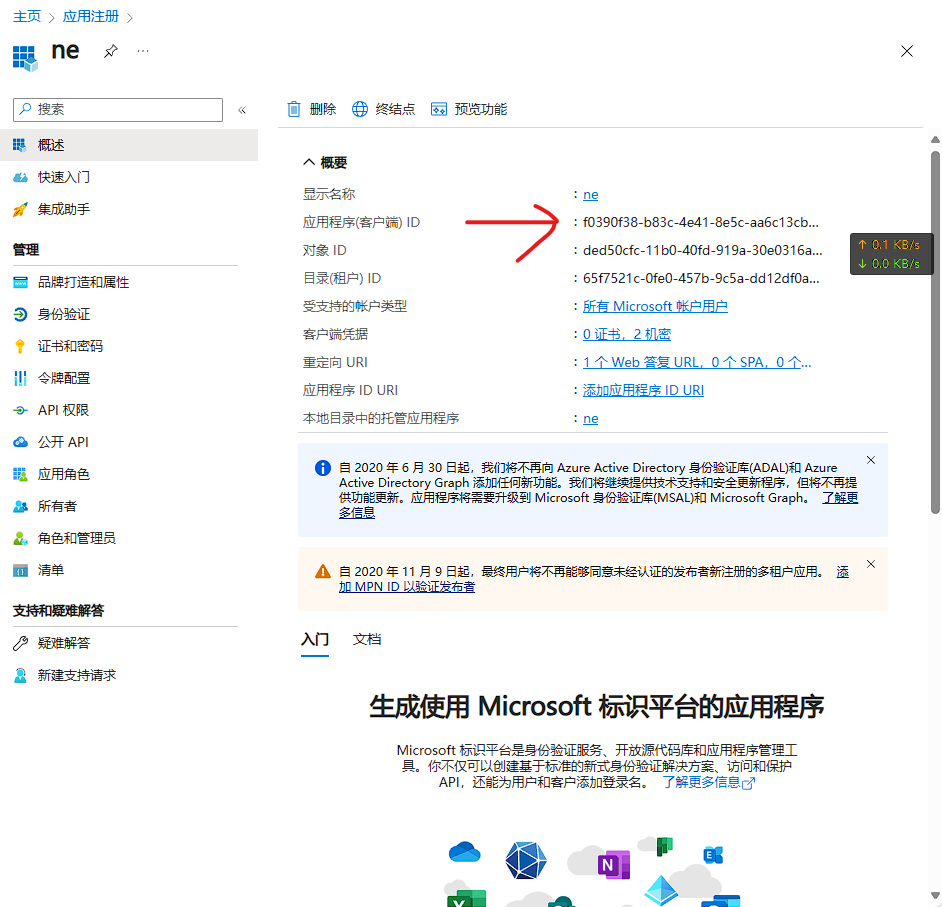
复制完后,粘贴到oneindex设置页面第二栏“应用id”上
然后回到azure应用注册界面,点击右侧证书和密码,点击客户端密码,点击新客户端密码,创建后,复制这个:(你只有一次机会复制它,如果刷新页面,它将会变成图片中那种的星号)
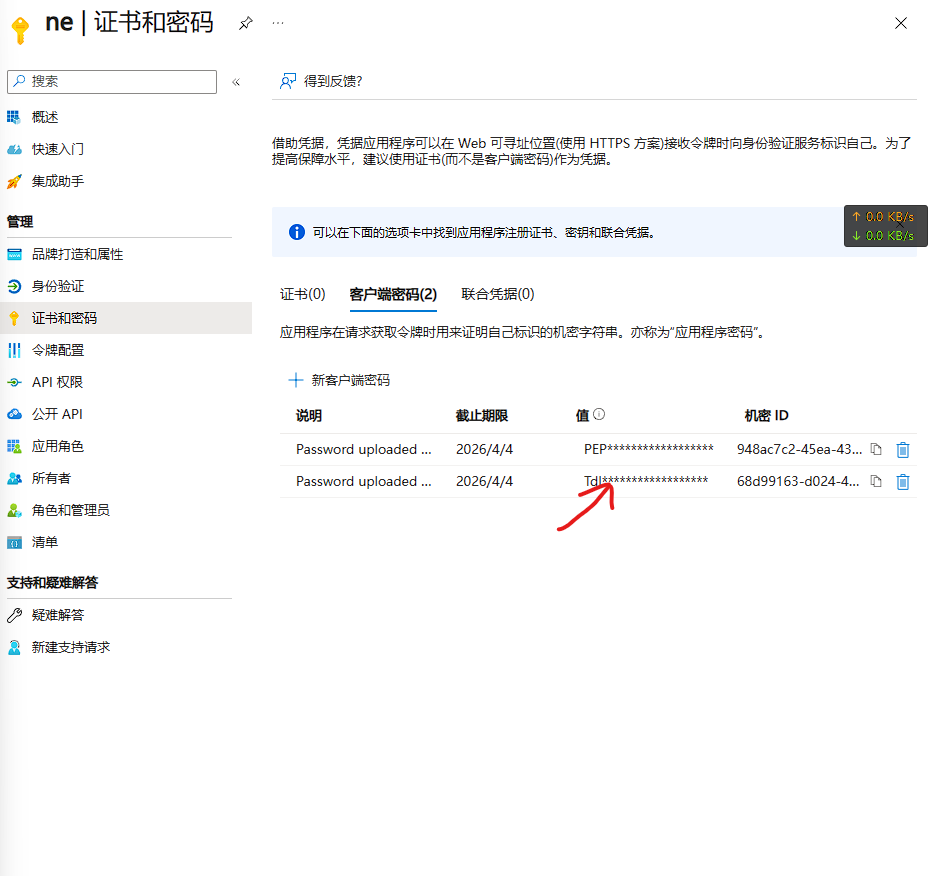
复制后,回到oneindex设置界面,填入第一栏“应用机密内”。然后点击下一步。
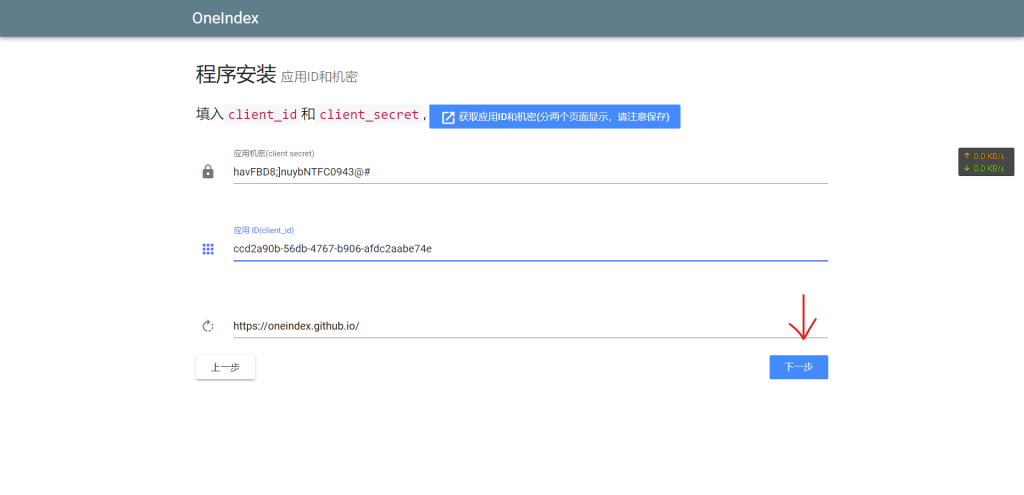
点这个:
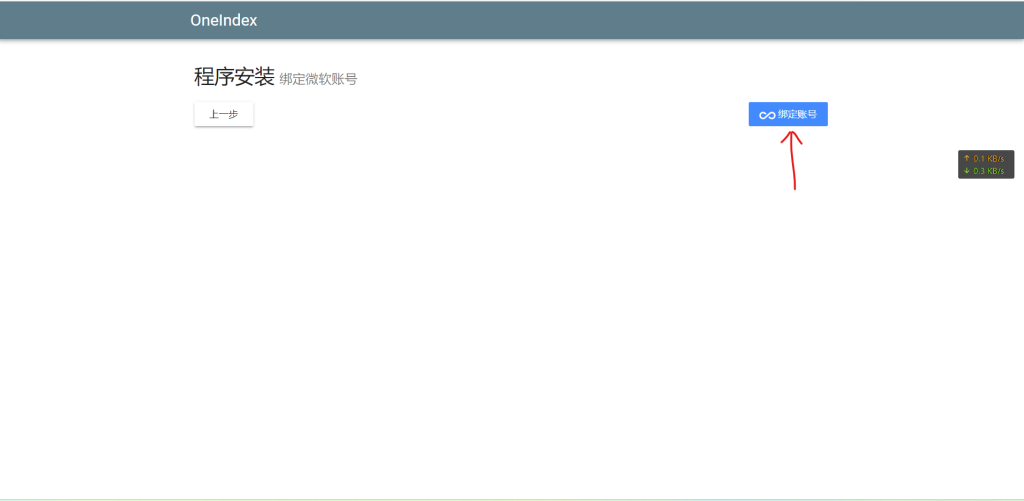
点击绑定账号,然后会弹出以下界面:
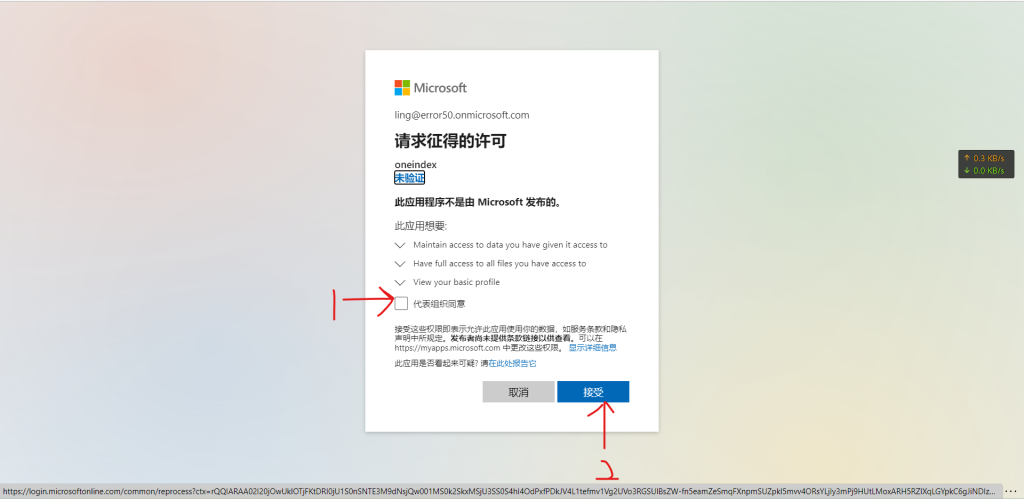
点击代表组织同意,然后点击接受,如上图
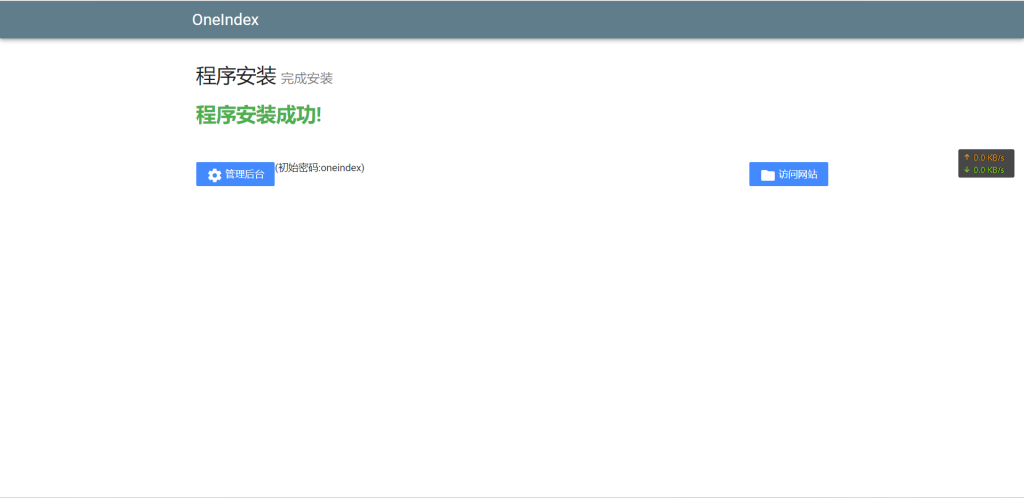
然后您就成功完成了oneindex的安装,恭喜!
注意,如果您绑定的账号是e5计划账号中的非管理员账号,那可能会出现绑定失败的问题。您需要先使用管理员账号注册一次应用(上面的步骤),然后将所有者设为要绑定oneindex的账号,然后回到要绑定的账号的azure创建一次证书和密码,再进行以上步骤。也就是说,用管理员注册应用。用普通用户来绑定。
接下来您需要点击管理后台以更改密码与自定义界面。
tips:您可以在您的网盘中上传一个README.md标题的文本文件,便可实现以下效果:
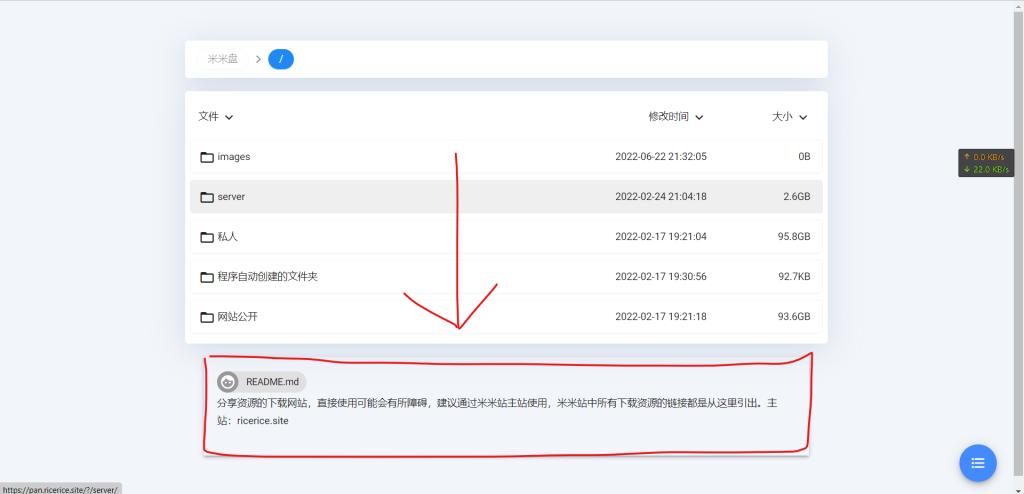
tips2:您可以在特定文件夹内添加一个.password为文件名的文本文件,在里面输入您的密码,便可加密这个文件夹,只有输入密码才能查看。
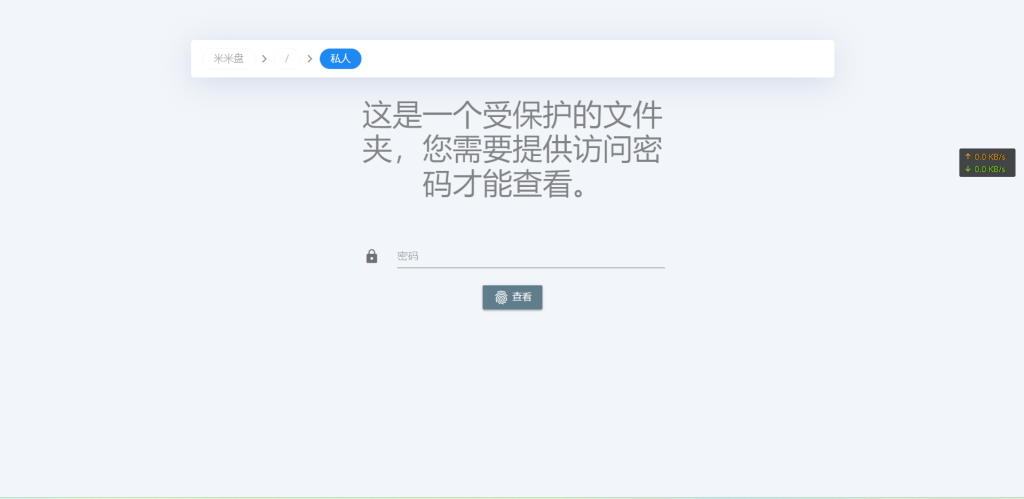

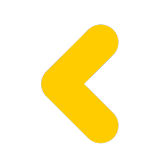
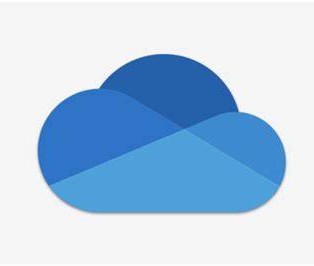

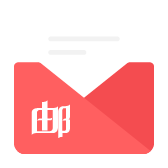
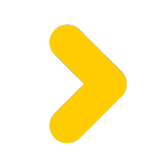
Comments NOTHING